Aprenda como redimensionar linhas e colunas da planilha de Excel, para que os dados inseridos fiquem visíveis apenas na mesma célula. Você pode ajustar manualmente a largura da coluna ou a altura da linha ou redimensionar automaticamente colunas e linhas para ajustar os dados.
Em uma planilha, você pode especificar uma largura de coluna de 0 (zero) a 255. Esse valor representa o número de caracteres que podem ser exibidos em uma célula formatada com a fonte padrão.
A largura padrão da coluna é de 8,43 caracteres. Se uma coluna tiver largura igual a 0, ela ficará oculta.
O limite é a linha entre células, colunas e linhas. Se uma coluna for muito estreita para exibir os dados, você verá ### na célula, quando houver uma fórmula. E também pode ver o texto ultrapassando para as células seguintes à direita.
Redimensionar as células faz com que a planilha tenha um visual adequado.
Saiba mais sobre Redimensionar Linhas e Colunas da Planilha
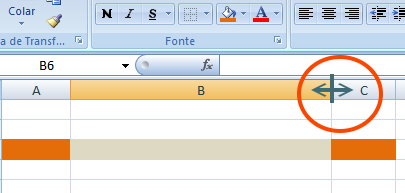
Alterando a largura da coluna é possível especificar a altura da linha de 0 (zero) a 409. Esse valor representa a medida da altura em pontos (1 ponto é igual a aproximadamente 1/72 de polegada ou 0,035 cm). A altura padrão da linha é de 12,75 pontos (cerca de 1/6 de polegada ou 0,4 cm). Se uma linha tiver altura igual a 0, ela ficará oculta.
Se você estiver trabalhando no modo de exibição Layout de Página o que você ve é a guia Exibir, grupo Modos de Exibição de Pasta de Trabalho, botão Layout de Página. E poderá especificar uma largura de coluna ou altura de linha em polegadas - pode redimensionar linhas e colunas para o tamanho desejado.
Nesse modo de exibição, as polegadas são a unidade de medida por padrão, mas é possível alterá-la para centímetros ou milímetros (Botão do Microsoft Office, Opções do Excel, categoria Avançado).
Na prática:
Para redimensionar a largura da coluna, siga os passos:
Clique em Formatar - em seguida abrirá a caixa de diálogo, então clique em Largura da Coluna e coloque o valor desejado dentro do campo na caixa suspensa. Depois clique em OK.
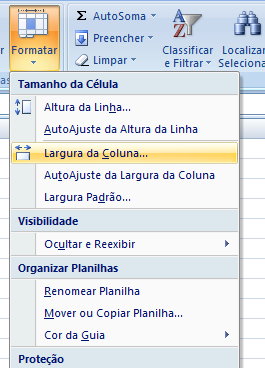
Redimensionar a altura da célula - linha horizontal.
Clique em Formatar - em seguida, clique em Altura da Linha na caixa de diálogo que se abre e por fim, digite o valor da altura.
É possível desfazer a ação, ou editá-la ao redimensionar linhas e colunas. Para editar, repita os passos.

Nota: pode-se ajustar a altura e largura da célula automaticamente. Tente posicionar o cursor do mouse entre as linhas e dê um clique duplo, ou faça este passo pela ferramenta FORMATAR. Salve a planilha para não perder a formatação.
Mesclar células
Há outra forma de aumentar o tamanho da célula (redimensionar linhas e colunas) sem precisar do redimensionamento. Neste caso seria mesclar células. Neste caso apenas as célula serão acrescidas, em vez de toda a coluna.
Selecione um intervalo de células. Este intervalo pode se sobrepor linhas e colunas.
Na guia Página Inicial, localize o grupo Alinhamento e clique no botão Mesclar.
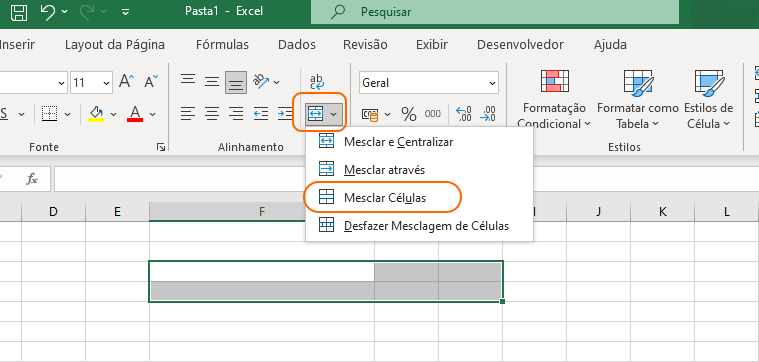
Esta ação fará com que a célula mesclada se sobreponha às outras, aumentando seu tamanho e dando uma forma dimensional na planilha.
Se você quiser desafazer ação, basta selecionar a célula mesclada e seguir os mesmos passos. Compre Livros de Excel também!






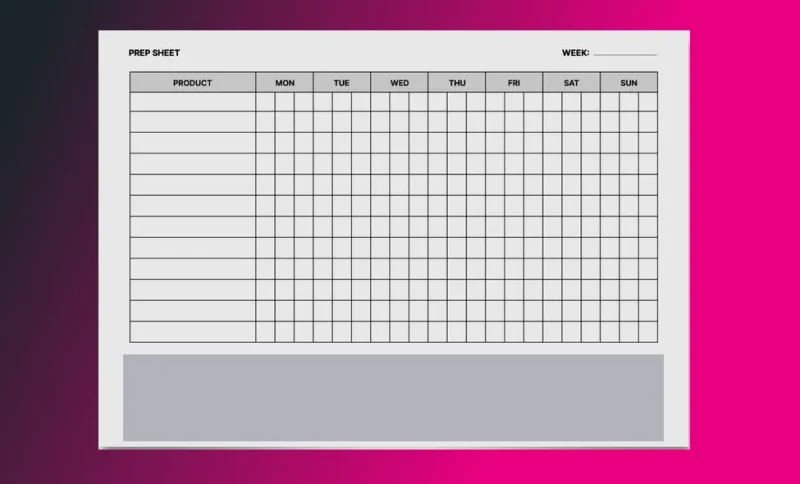
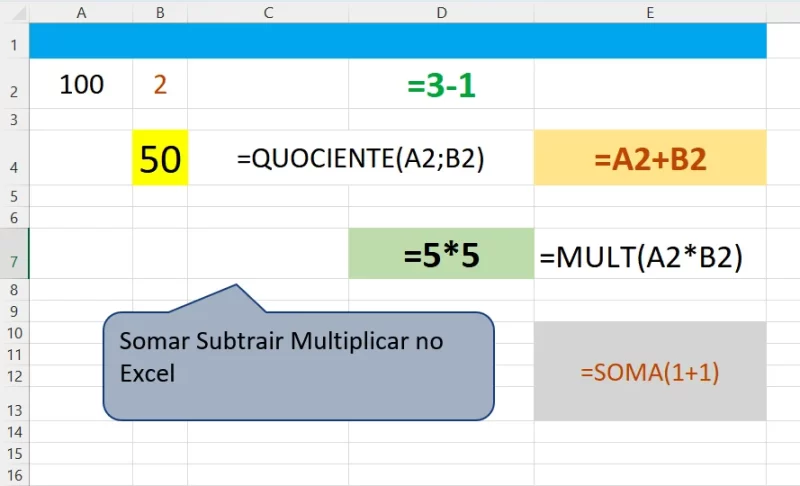
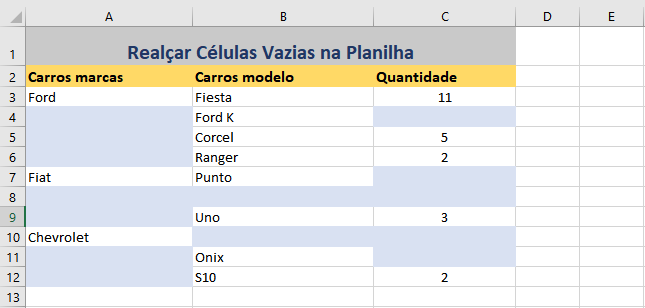
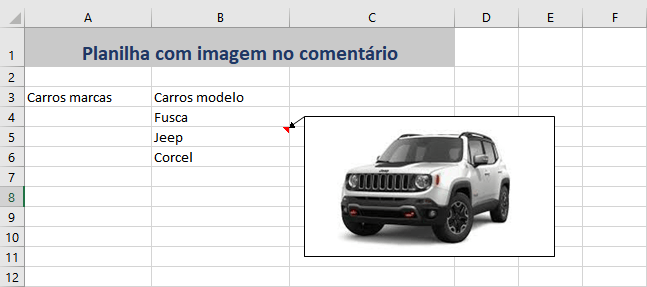
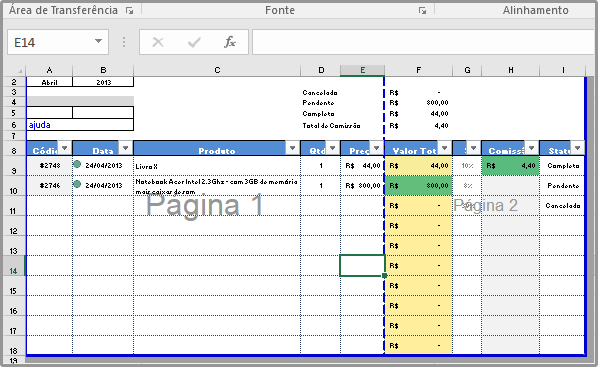
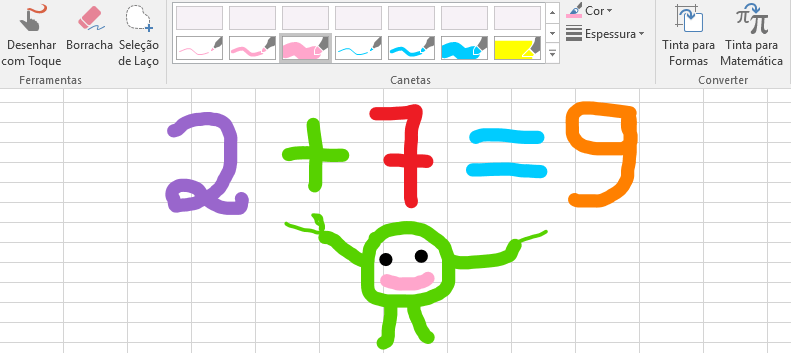

6 Comentários
Olá!
Tenho uma planilha MS-Excel, contendo células com fórmulas, células com textos e células vazias, em um padrão vertical.
Algumas linhas já foram usadas, outras não.
Então, seleciono as linhas que desejo e configuro-as com altura de 12,75.
Depois, configuro-as com altura automática.
Neste momento, as alturas são readequadas aos textos, mas as linhas sem textos mas que já foram usadas em algum momento, ficam readequadas para uma altura de 25,5.
Se não tem texto, deveriam ser readequadas para 12,75.
Haveria algum lugar onde se possa readequar a altura padrão para 12,75?
Agradeço pela atenção!
Olá...
Guia Formatar, Altura da Linha e colocar o valor.
Boa tarde. Pretendia redimensionar em automático a largura das colunas, mas para a largura das colunas visíveis, já que eu vou escondendo umas colunas e mostrando outras e vice-versa. Neste caso precisava que a coluna visível estivesse sempre com a largura automática.
Muito obrigado.
Isso só depois das colunas serem preenchidas.
Selecione as colunas a serem alteradas.
Na guia Página Inicial, no grupo Células, clique em Formatar.
Em Tamanho da Célula, clique na opção: AutoAjuste da Largura da Coluna.
Como faço para configurar a largura e altura da coluna do Excel em centímetros, já tentei em Opções do Excel colocando em centímetro mas não deu certo?
Olá. Na barra de ferramentas - FORMATAR CÉLULAS - Altura da linha, largura da coluna, coloque os ajustes desejados